Làm cách nào để chèn nút radio trong tài liệu Microsoft Word?
Các hướng dẫn sau đây sẽ chỉ cho bạn một số phương pháp về cách chèn nút radio trong tài liệu MS Word.
- Chèn một nút radio với ActiveX Control trong Word
- Chèn hàng loạt nhiều nút radio với Kutools cho Word
Chèn một nút radio với ActiveX Control trong Word
Phương pháp này sẽ hướng dẫn bạn bật tab Nhà phát triển trong Ruy băng Word, sau đó chèn điều khiển ActiveX của nút Tùy chọn trong Word. Vui lòng làm như sau:
1. Nhấp chuột Tập tin > Các lựa chọn để mở hộp thoại Tùy chọn Word.
2. Trong hộp thoại Tùy chọn Word, (1) Nhấp chuột Tuy Biên ruy-băng ở thanh bên trái, (2) kiểm tra Nhà phát triển trong hộp bên phải và (3) nhấp vào OK cái nút. Xem ảnh chụp màn hình:

Bây giờ, tab Nhà phát triển được thêm vào Ruy-băng Word.
3. Tiếp tục nhấp vào Nhà phát triển > Công cụ kế thừa > Nút tùy chọn. Xem ảnh chụp màn hình:

4. Bây giờ, một nút radio được chèn vào tài liệu nơi con trỏ của bạn đặt vào. Nhấp chuột phải vào nó và chọn Đối tượng OptionButton > Chỉnh sửa từ menu ngữ cảnh. Xem ảnh chụp màn hình:

5. Bây giờ tên nút tùy chọn có thể chỉnh sửa. Vui lòng nhập văn bản bạn cần để thay thế nó.

6. Để chèn nhiều nút tùy chọn, vui lòng lặp lại ở trên Bước 3 - 5 như bạn cần.
7. Thoát khỏi chế độ Thiết kế bằng cách nhấp Nhà phát triển > Chế độ thiết kế. Xem ảnh chụp màn hình:

Bây giờ các nút tùy chọn được chèn này có thể kiểm tra được.
Chèn hàng loạt nhiều nút radio với Kutools cho Word
Ngoài cách trên, bạn có muốn biết một cách dễ dàng khác để chèn nhanh nút radio trong tài liệu Word không? Hiện nay, Kutools cho Word'S Nút radio tiện ích có thể giúp bạn nhanh chóng chèn hàng loạt nút tùy chọn. Vui lòng làm như sau:
1. Vui lòng chọn văn bản mà bạn muốn chèn nút radio và nhấp vào Kutools > Hộp kiểm tra > Nút radio. Xem ảnh chụp màn hình:
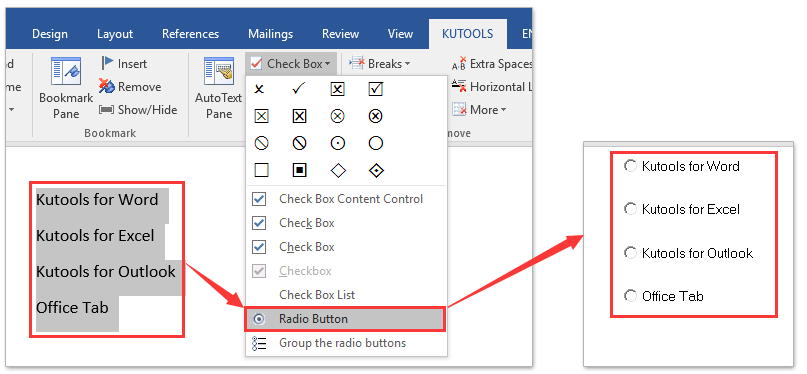
Bây giờ, nút radio đã được chèn.
2. Thoát khỏi chế độ Thiết kế bằng cách nhấp Nhà phát triển > Chế độ thiết kế. (Chú thích: Nhấp để xem các cách về hiển thị tab Nhà phát triển trong Ruy-băng Word.)
Mẹo: Kutools cho Word cũng hỗ trợ chèn nhanh hộp kiểm (điều khiển nội dung), hộp kiểm ActiveX Control hoặc Hộp kiểm (trường biểu mẫu) bằng một cú nhấp chuột.

Duyệt theo tab & chỉnh sửa nhiều tài liệu Word như Firefox, Chrome, Internet Explore 10!
Có thể bạn đã quen với việc xem nhiều trang web trong Firefox / Chrome / IE và chuyển đổi giữa chúng bằng cách nhấp vào các tab tương ứng một cách dễ dàng. Ở đây, Tab Office hỗ trợ xử lý tương tự, cho phép bạn duyệt nhiều tài liệu Word trong một cửa sổ Word và dễ dàng chuyển đổi giữa chúng bằng cách nhấp vào tab của chúng. Nhấp để dùng thử miễn phí đầy đủ các tính năng!

Bài báo tương đối:
Công cụ năng suất văn phòng tốt nhất
Kutools cho Word - Nâng cao trải nghiệm sử dụng từ của bạn với Over 100 Các tính năng đáng chú ý!
🤖 Trợ lý AI của Kutools: Biến đổi bài viết của bạn bằng AI - Tạo nội dung / Văn bản tiếng Ba Lan cho rõ ràng / Tóm tắt tài liệu / Hỏi thông tin dựa trên tài liệu, tất cả đều có trong Word
📘 Làm chủ tài liệu: Chia trang / Hợp nhất tài liệu / Lựa chọn xuất khẩu ở nhiều định dạng khác nhau (PDF/TXT/DOC/HTML...) / Chuyển đổi hàng loạt sang PDF / Xuất trang dưới dạng hình ảnh / In nhiều tập tin cùng một lúchữu ích. Cảm ơn !
✏ Chỉnh sửa nội dung: Tìm và thay thế hàng loạt trên nhiều tệp / Thay đổi kích thước tất cả hình ảnh / Hoán đổi hàng và cột của bảng / Chuyển bảng thành văn bảnhữu ích. Cảm ơn !
🧹 Dễ dàng làm sạch: Quét đi Không gian bổ sung / Phần ngắt / Tất cả các tiêu đề / Hộp văn bản / Các siêu liên kết / Để biết thêm các công cụ xóa, hãy truy cập Xóa nhómhữu ích. Cảm ơn !
➕ Phụ trang quảng cáo: Chèn Ngàn dấu phân cách / Hộp kiểm tra / Nút radio / Mã QR / Mã vạch / Bảng đường chéo / Chú thích phương trình / Hình ảnh Caption / Bảng chú thích / Nhiều Hình Ảnh / Khám phá thêm trong Chèn nhómhữu ích. Cảm ơn !
???? Lựa chọn chính xác: Xác định trang cụ thể / bảng / hình dạng / đoạn văn tiêu đề / Tăng cường điều hướng với chi tiết Chọn tính nănghữu ích. Cảm ơn !
⭐ Cải tiến sao: Điều hướng nhanh chóng đến bất kỳ vị trí nào / tự động chèn văn bản lặp đi lặp lại / chuyển đổi liền mạch giữa các cửa sổ tài liệu / 11 công cụ chuyển đổihữu ích. Cảm ơn !
